如何讓 Siri 在 iPhone 和 iPad 上等待更長時間的響應
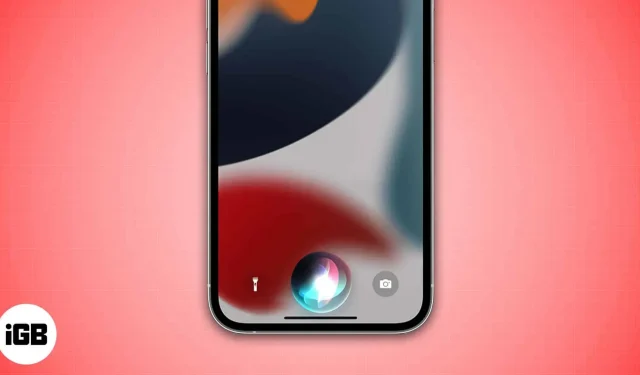
Siri 是蘋果默認的語音助手。但它並不是最好的語音助手,而且它也有一些缺點。其中,Siri 沒有等待足夠長的時間讓用戶說完並提供答案,這讓用戶感到沮喪。
雖然這個問題有解決方法,但蘋果已經為分別運行 iOS 16 和 iPadOS 16 的 iPhone 和 iPad 開發了解決方案。您可以手動增加 Siri 暫停時間並設置您選擇的超時時間。在本文中,我列出了這些方法及其步驟。
讓 Siri 等待更長時間的兩種方法:
您可以通過語音命令或按住 iPhone 上的主屏幕/電源按鈕來激活 Siri。請注意,具有主頁按鈕的 iPhone 用戶將無法使用電源按鈕調用 Siri。
雖然這可能不是最方便的方法,但它確實有效。Siri 在你說完句子之前就開始處理結果的問題可以通過這種方法解決。
您所要做的就是按住主屏幕/電源按鈕,直到口述整個命令或請求為止不要鬆開。
下次當您想向 Siri 詢問某些事情並有機會握住設備時,可以按照以下步驟操作。但是,如果您使用的是 iOS 16 並且討厭使用物理按鈕來激活“語音助手”,請跳到下一部分。
2. 增加 iOS 16 和 iPadOS 16 中的 Siri 暫停時間。
啟用免提模式是語音助手的主要目的。每次你想要與語音助手(在我們的例子中是 Siri)交互時,依靠觸摸來進行交互並沒有多大意義。這就是為什麼我們有語音命令來激活 Siri。
到目前為止,您必須依靠以前的方法來增加 Siri 的暫停時間。但由於 Apple 傾聽了客戶的意見,iOS 16 中現在有一個設置可以讓你增加 Siri 的暫停時間。操作方法如下:
- 啟動設置。
- 轉到“可用性”。
- 向下滾動並選擇常規下的 Siri。
- 在“Siri 暫停時間”部分中,您可以選擇“默認”、“更長”或“最長”。默認設置提供最短的暫停時間,您最好根據需要選擇“最長”或“最長”。
完成必要的更改後,您不必再擔心 Siri 在您說完句子之前做出回應。
常問問題
要讓 Siri 響應或更慢地說話,請按照以下步驟操作:轉到設置 → 輔助功能 → 對話內容 → 根據您的喜好調整語音速度滑塊。並非每個人都喜歡 Siri 的響應速度,尤其是當您的 iPhone/Siri 默認語言不是您的母語時。
終於有人讓你說話不中途打斷
每當您想問一個很長的問題時,請務必使用“按住主頁/電源按鈕”選項,因為您可以在您希望 Siri 聽您說話的時間激活 Siri。如果您對此還有任何其他疑問,請在下面的評論中告訴我們,我們會盡快給您提供解決方案。



發佈留言